Рутер за ipad оборудване, настройки
В днешната статия ще бъде разгледано рожбата на световноизвестната корпорация Apple, рутерът Apple AirPort Extreme.
Както знаете, "ябълковите" устройства не само използват собствената си операционна система, но и самото "желязо". Следователно Apple AirPort Extreme е рутер за ipad, iPhone, macbook и всички други продукти на Steve Jobs, които имат достъп до интернет чрез Wi-Fi връзка.
AirPort Extreme е устройство от пето поколение рутери от този производител, чиито технически възможности ще задоволят и най-взискателния клиент. Но тогава всичко е наред.
Пакет рутер
Както винаги, Apple разпознава само бялото. И рутерът не е изключение - снежнобяла кутия с изображение на снежнобял рутер отпред и лого на ухапана ябълка отстрани отличава кутията от другите рутери на рафтовете на магазините.

Apple обръща голямо внимание на всеки детайл, а опаковъчната кутия на рутера е с отлично качество, просто е жалко да я изхвърлите.
Фабричното оборудване е много лаконично - самият рутер, много мощно захранване за 12 волта 1.8 ампера, докато втората двойка е само в едно с дълъг проводник (3 метра) и инструкции на български. Всичко е бяло.

Няма включен пач кабел. Това се дължи на постепенния преход към използване само на Wi-Fi мрежи, въпреки че рутерът е оборудван с Ethernet порт.
Външен вид на рутера
Външно рутера е безупречен. Стилният корпус със заоблени ръбове е изработен от бяла пластмаса - изискване за ефективната работа на вътрешните антени.

Слотът по контура служи като вентилационен отвор за охлаждане на пълнежа,консумиращи до 20 вата (при активно използване на USB порта).
На предния панел има само един, но многоцветен светодиоден индикатор.
Дъното на рутера е гумирано, което го предпазва от плъзгане дори върху стъкло. Проектът не предвижда стенен монтаж или вертикално положение.
Заден панел на рутера
Всички връзки са направени на задния панел.

Те могат да бъдат изброени отляво надясно:
- Букса за захранване;
- USB 2.0 порт. Можете да използвате USB хъб, мощността на захранването го позволява;
- Един гигабитов WAN порт;
- Три гигабитови LAN порта;
- Бутон за рестартиране;
- Замъкът Кенсингтън.
Външни антени не са предоставени. Wi-Fi модулът работи по стандарта 802.11n в двете честотни ленти (2,4 GHz и 5 Hz).
Хардуерна конфигурация на рутера
Има четири вградени антени, две от които могат да работят едновременно във всеки от обхватите, а втората двойка само в един определен. Радиото се управлява от чипа Broadcom BCM4331. Процесор Marvell 6281, тактова честота не надвишава 1,5 GHz. RAM е 128 мегабайта, флаш паметта - 16 мегабайта. USB порт и кабелна мрежа, управлявани от процесора.
Настройка на рутера
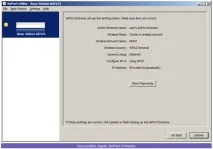
Във версията за Mac OS X менюто е напълно русифицирано, което не може да се каже за OS Windows. Изтеглете програмата, инсталирайте и стартирайте. Помощната програма е конфигурирана по такъв начин, че да води потребителя стъпка по стъпка през всички необходими елементи с всички съвети за пълната конфигурация на рутера.
Да започнем с основните настройки.
Основни настройки
Изберете иконата "Air Port" в горния ъгъл.
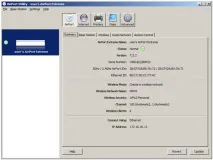
В първия раздел виждамеобщото състояние на нашия рутер, фърмуера и вътрешните версии, името на безжичната мрежа и т.н. Както можете да видите от това меню, wai wai работи едновременно и в двете ленти.
Wi-Fi настройка
Отидете в подменюто "Безжична връзка".
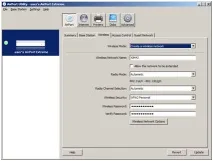
Тук задаваме името на безжичната мрежа, честотния диапазон, вида на криптирането и най-важното - самата парола.
Паролата трябва да е по-дълга от осем знака, състояща се от английската азбука и цифри.
USB настройка
Ако решите да свържете твърд диск към USB порта, тогава съответната функция също трябва да бъде конфигурирана. Отидете в менюто "Диск".
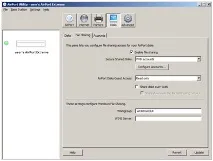
В полето „Secure Scared Disk“ задайте името на топката, на която ще бъдат разположени файловете на диска с пара, не забравяйте да се уверите, че полето „Workgroup“ съвпада с нашето име на групата, където ще бъдат разположени компютрите с достъп до топката.
Разширени настройки
Последният раздел съдържа разширени настройки, но трябва да ги разгледате само ако знаете как да го направите.
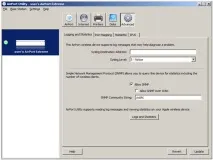
Тук можете да конфигурирате пренасочване на портове, да изпращате регистрационни файлове към външен сървър, да активирате поддръжка за новия IPv6 протокол.